Projektowanie uchwytu dla twojego reflektora w Cinema 4D może być ekscytującym i pouczającym ćwiczeniem. Uchwyt służy nie tylko jako element łączący, ale również umożliwia różne pozycjonowanie reflektora. W tym poradniku pokażę ci, jak za pomocą spline’ów, menedżera struktury i obiektu ekstrudowania stworzyć funkcjonalny uchwyt.
Najważniejsze informacje
- Za pomocą spline’a możesz precyzyjnie definiować kształty swojego uchwytu.
- Menedżer struktury pomoże ci dokładnie wyrównać punkty.
- Kształt można poprawić przez zaokrąglenie rogów.
- Obiekt ekstrudowania nadaje twojemu spline’owi objętość i strukturę.
Instrukcja krok po kroku
Aby zaprojektować uchwyt, możesz postępować według następujących kroków:
Krok 1: Przełącz na widok z przodu
Aby utworzyć uchwyt, musisz najpierw przełączyć się na widok z przodu. Jest to kluczowe, aby uzyskać precyzyjny kształt, który dobrze pasuje do twojego reflektora.

Krok 2: Narysuj spline
Zacznij od utworzenia prostego obiektu spline. Kliknij w miejscach, w których mają się znajdować wierzchołki uchwytu. Wysokość uchwytu powinna wynosić około 33 cm, więc ustaw pierwszy punkt na tej wysokości.
Krok 3: Ustal wierzchołki
Upewnij się, że wszystkie punkty, które utworzyłeś, są wierzchołkami, a nie punktami krzywej. Wybierz wszystkie punkty w trybie punktów i przejdź do „Siatka → Spline → Twarda interpolacja”, aby to zapewnić.

Krok 4: Sprawdź odległości
Sprawdź odległość między punktami. W tym przypadku odległość powinna wynosić około 5 mm. Możesz dostosować punkty w menedżerze struktury, aby uzyskać dokładniejsze wartości.
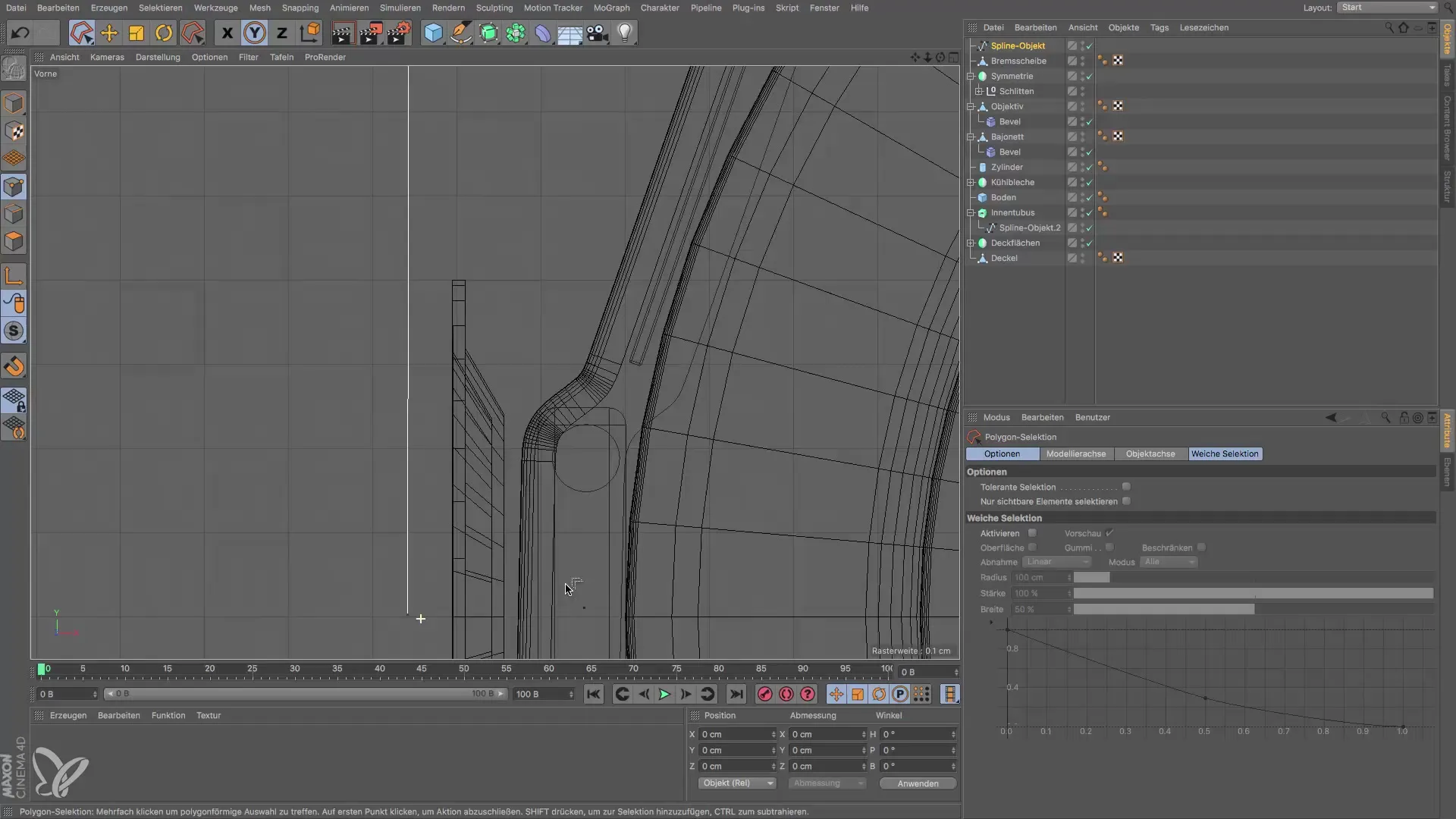
Krok 5: Dostosowanie osi Y
Umieść punkt na osi X, ustawiając wartość Y na zero. Wybierz punkt i edytuj wartość w menedżerze struktury, aby ustalić dokładną pozycję.
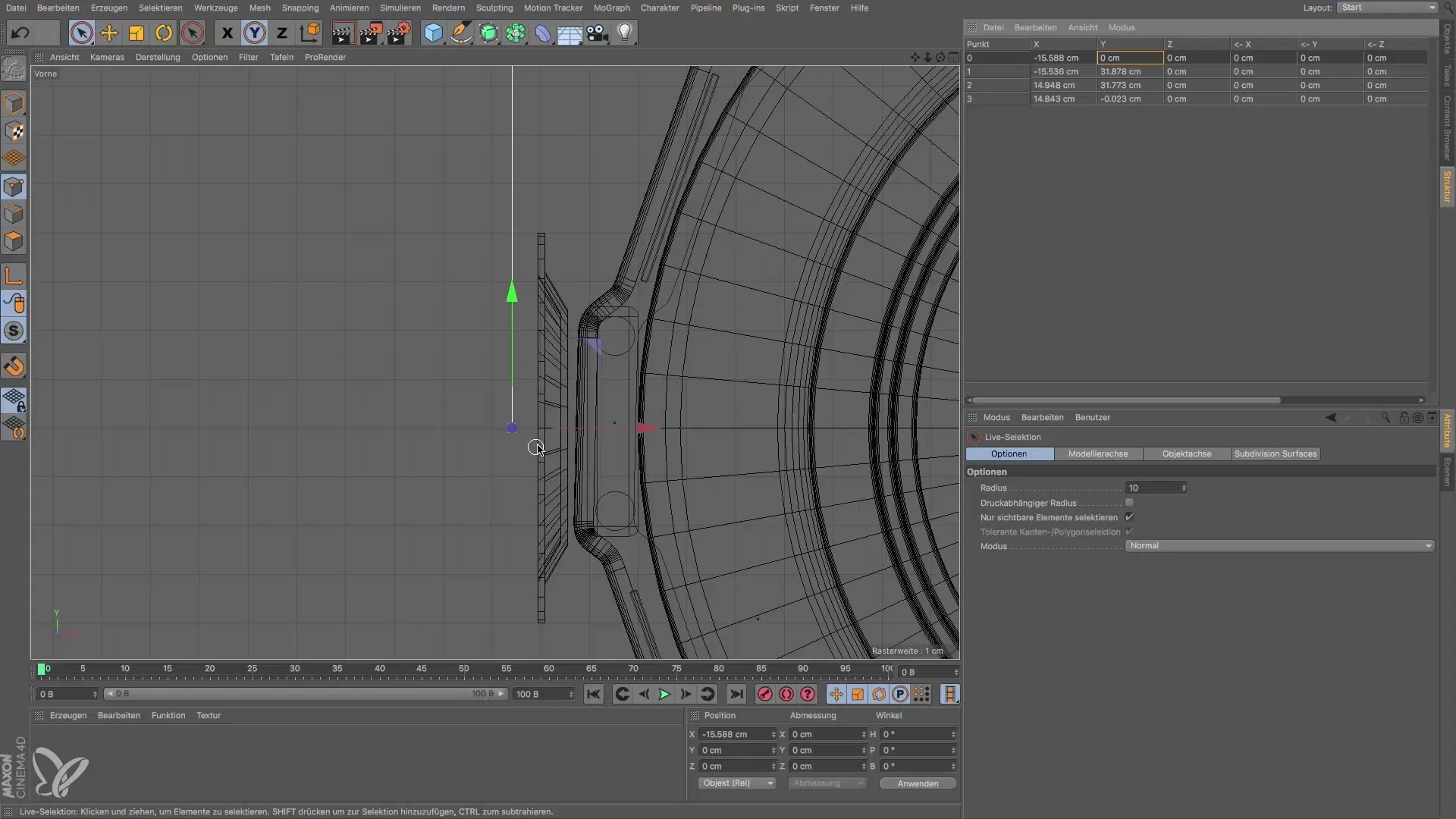
Krok 6: Wyrównanie pionowe
Aby upewnić się, że punkty są wyrównane pionowo, porównaj wartości X i Y odpowiednich punktów i dostosuj je, aby były zgodne.
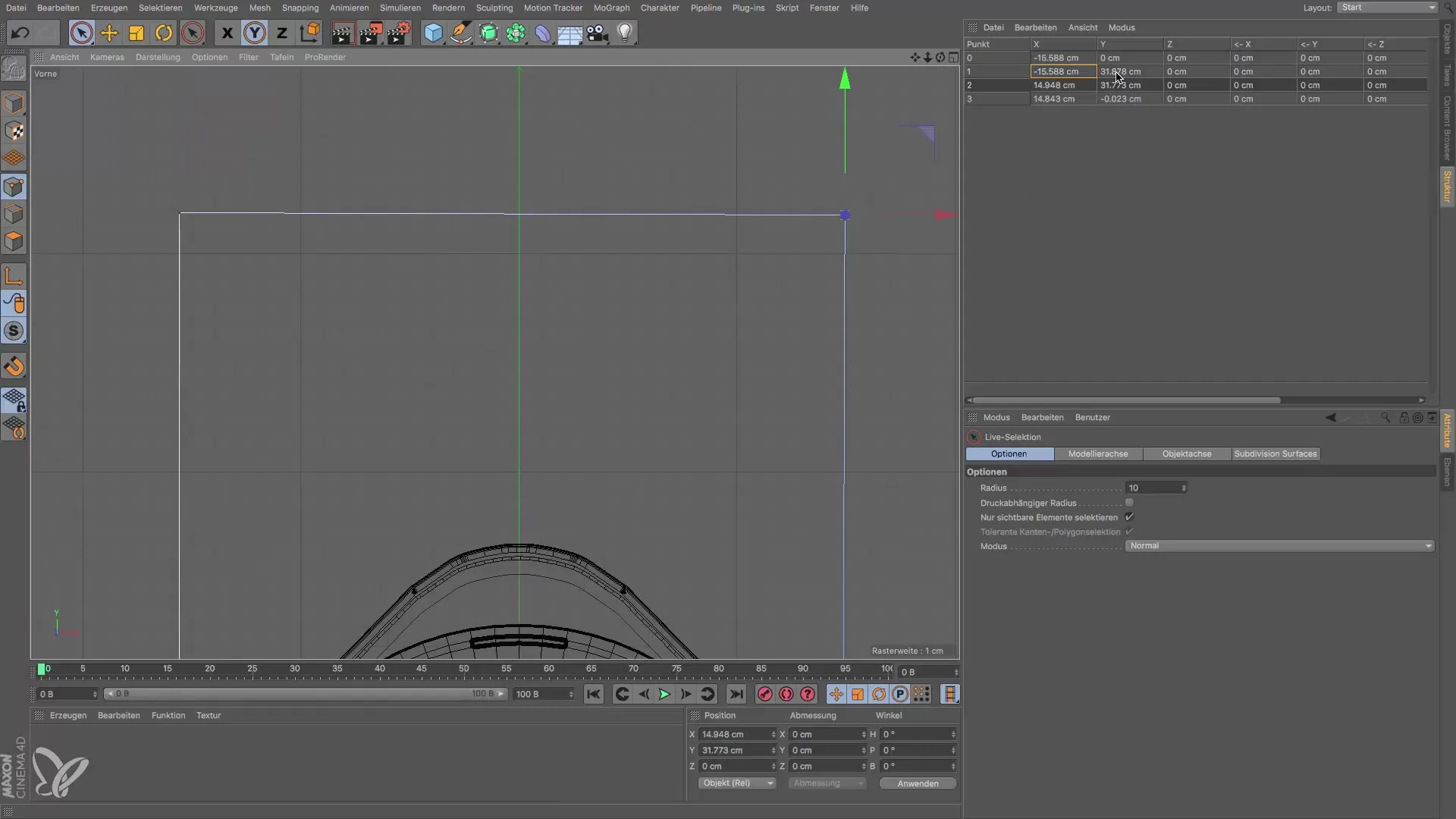
Krok 7: Zaokrąglanie rogów
Aby zaokrąglić rogi uchwytu, wybierz dwa górne punkty i użyj funkcji „Siatka → Spline → Fazy”. Upewnij się, że szerokość fazy jest ustawiona na 7 cm, aby uzyskać odpowiedni rezultat.
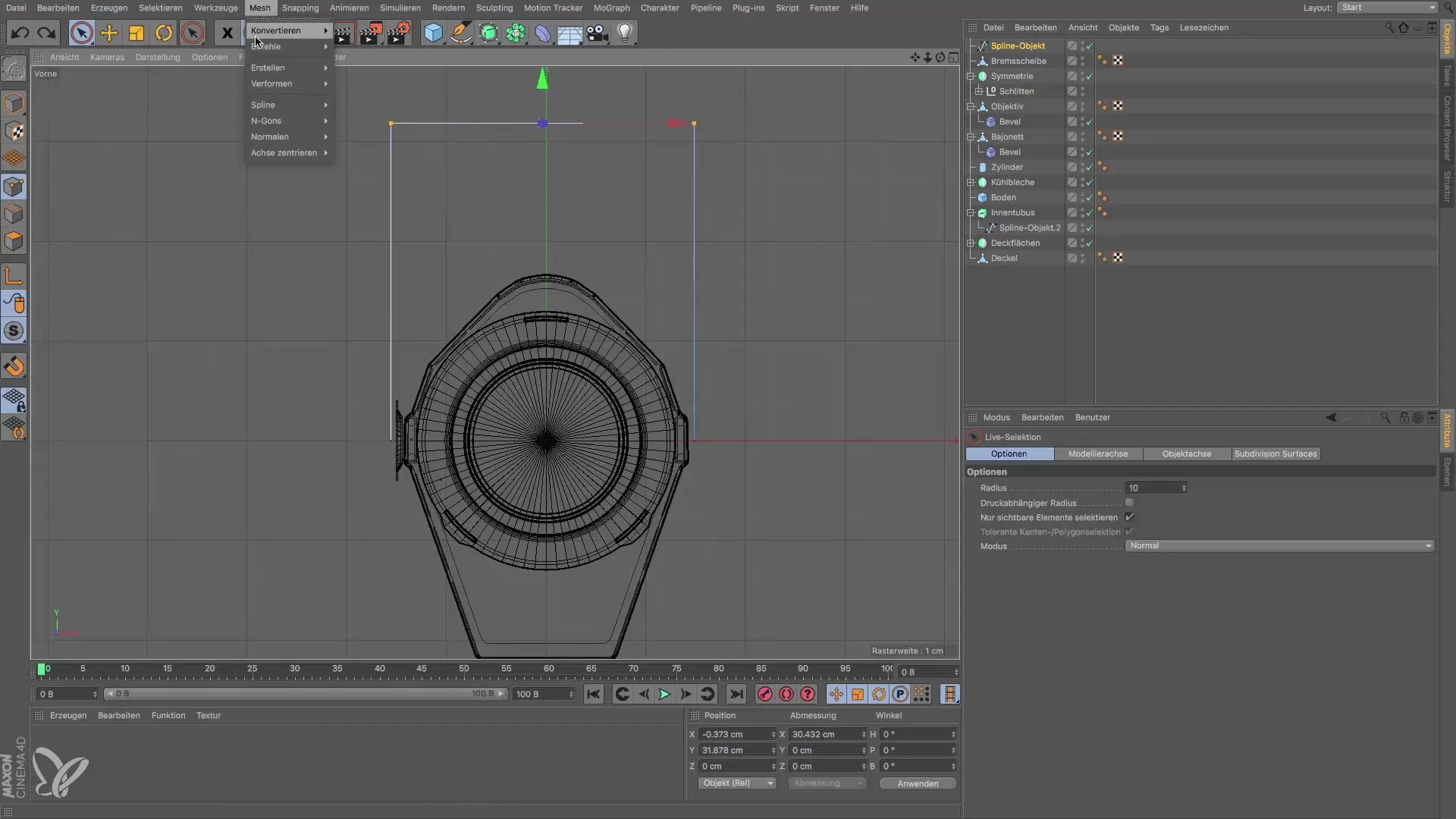
Krok 8: Włącz widok perspektywiczny
Przełącz się na widok perspektywiczny, aby lepiej ocenić kształt uchwytu i upewnić się, że wszystkie proporcje są prawidłowe.

Krok 9: Ekstrudowanie spline’a
Wybierz obiekt ekstrudowania i dodaj obiekt spline, aby nadać uchwytowi objętość. Ustaw wysokość ekstrudowania na 5 cm, ponieważ odpowiada to szerokości uchwytu.

Krok 10: Dostosowanie pozycjonowania
Na koniec musisz dostosować pozycję obiektu ekstrudowanego. Znajdź współrzędne Z i ustaw wartość na -2,5, aby uchwyt znajdował się dokładnie nad tarczą hamulcową.

Podsumowanie - Instrukcja: Utwórz uchwyt dla reflektora w Cinema 4D
Nauczyłeś się teraz, jak za pomocą spline’a i dodatkowych funkcji w Cinema 4D stworzyć funkcjonalny uchwyt dla reflektora. Od precyzyjnego tworzenia punktów po projektowanie objętości obiektu przeszedłeś przez wszystkie niezbędne kroki, które prowadzą do imponującego rezultatu.
Często zadawane pytania
Jak mogę edytować punkty w spline?Wybierz punkt i edytuj wartości w menedżerze struktury.
Co to jest twarda interpolacja?Twarda interpolacja sprawia, że punkty są definiowane jako wierzchołki i nie tworzą krzywych.
Czy mogę później dostosować kształt?Tak, możesz w każdej chwili wprowadzić zmiany, edytując punkty w spline.
Jak zmienić wysokość obiektu ekstrudowanego?Przejdź do ustawień obiektu ekstrudowania i dostosuj wysokość ekstrudowania.


